VPN คืออะไร ข้อดีและข้อเสียของ VPN เครือข่ายส่วนตัวเสมือน

VPN คืออะไร มีข้อดีข้อเสียอะไรบ้าง? มาพูดคุยกับ WebTech360 เกี่ยวกับนิยามของ VPN และวิธีนำโมเดลและระบบนี้ไปใช้ในการทำงาน
Microsoft Store (Windows Store) ไม่ใช่ App Store ที่ได้รับความนิยมมากที่สุด เพราะเต็มไปด้วยบั๊ก ปัญหาต่างๆ และมักจะไม่เสถียร อย่างไรก็ตาม แอปสโตร์ก็มีเนื้อหาดีๆ อยู่บ้าง ส่วนติดต่อผู้ใช้และประสบการณ์โดยรวมก็ได้รับการปรับปรุงให้ดีขึ้นมากนับตั้งแต่ Windows 11 เปิดตัว อย่างไรก็ตาม หาก Microsoft Store ยังไม่สามารถใช้งานได้ในขณะนี้ นี่คือวิธีแก้ไขปัญหา
หมายเหตุ : บางครั้งกระบวนการอาจแตกต่างกันระหว่าง Windows 10 และ 11 ดังนั้นบทความจะมีคำแนะนำสำหรับทั้งสองแพลตฟอร์ม (ถ้ามี)
แก้ไขข้อผิดพลาด Windows Store ไม่ทำงาน
ต่อไปนี้คือสาเหตุหลักที่คุณอาจพบว่าการทำงานกับ Microsoft Store เป็นเรื่องยาก
ก่อนที่จะดำเนินการแก้ไขที่ถูกต้อง มีรายการตรวจสอบเล็กๆ น้อยๆ ที่คุณต้องยืนยัน:
หากทำตามขั้นตอนทั้งหมดนี้แล้วแต่ Windows Store ยังใช้งานไม่ได้ ให้ดำเนินการแก้ไขต่อไปนี้
หนึ่งในข้อความแสดงข้อผิดพลาดที่พบบ่อยที่สุดที่อาจปรากฏขึ้นเมื่อ Microsoft Store ไม่ทำงานคือข้อผิดพลาด"0x80131500"ซึ่งอาจเกิดขึ้นได้หากพีซีของคุณเชื่อมต่ออินเทอร์เน็ตผ่านเซิร์ฟเวอร์ DNS จำนวนหนึ่ง ซึ่งกำหนดโดย ISP และ/หรือการตั้งค่าเครือข่ายภายในบ้านของคุณโดยอัตโนมัติ
หากต้องการเปลี่ยนที่อยู่เซิร์ฟเวอร์ DNS ให้ไปที่การตั้งค่า (คลิกเริ่ม จากนั้นคลิกไอคอนรูปเฟือง) > เครือข่ายและอินเทอร์เน็ต > เปลี่ยนตัวเลือกอะแดปเตอร์
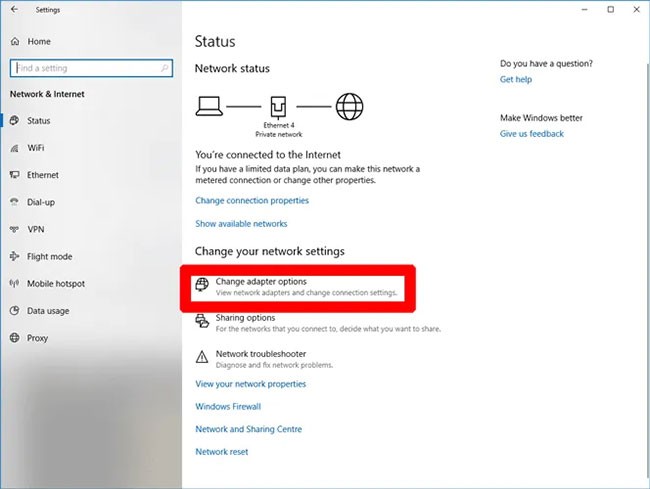
ขั้นตอนต่อไป ให้คลิกขวาที่การเชื่อมต่อเครือข่ายของคุณ เลือกPropertiesจากนั้นในหน้าต่างใหม่ ให้เลื่อนลงไปที่“Internet Protocol Version 4 (TCP/IPv4)”คลิกขวาที่การเชื่อมต่อเครือข่ายของคุณ แล้วเลือกProperties
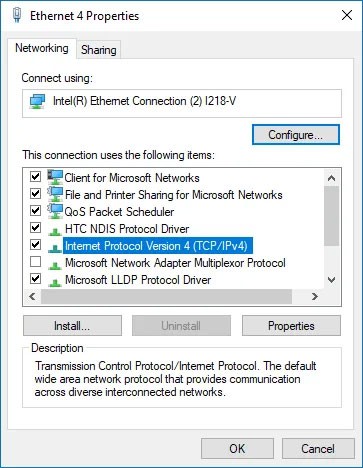
ใน ช่อง "เซิร์ฟเวอร์ DNS ที่ต้องการ"ให้ป้อน 1.1.1.1 ซึ่งเป็นตัวแก้ไข DNS สาธารณะของ Cloudfare คลิก"ตกลง"แล้วหวังว่า Microsoft Store จะกลับมาใช้งานได้อีกครั้ง
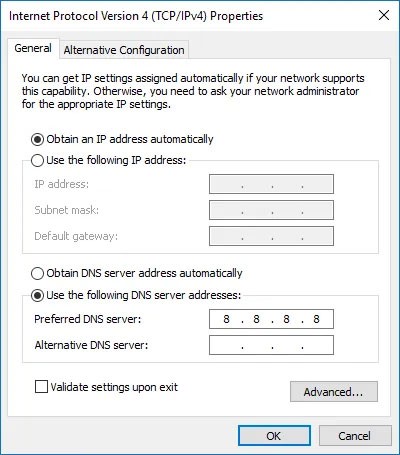
คุณสามารถลองใช้เซิร์ฟเวอร์ DNS สาธารณะของ Google ได้ที่ที่อยู่ IP ต่อไปนี้:
หนึ่งในวิธีที่แปลกที่สุดแต่ได้ผลที่สุดในการแก้ไขปัญหา Windows 10 Store คือการตั้งเวลานาฬิกาของคอมพิวเตอร์ให้ถูกต้อง เมื่อเปิด Microsoft Store ระบบจะพยายามซิงโครไนซ์เวลาของแอปกับเวลาของระบบ หากเวลาไม่ตรงกัน ระบบอาจปฏิเสธที่จะเปิด Microsoft Store การแก้ไขนี้ก็ง่ายมากเช่นกัน
1. หากต้องการอัปเดตเวลาสำหรับ Windows 10ให้คลิกขวาบนแถบงานแล้วเลือกปรับวันที่/เวลา
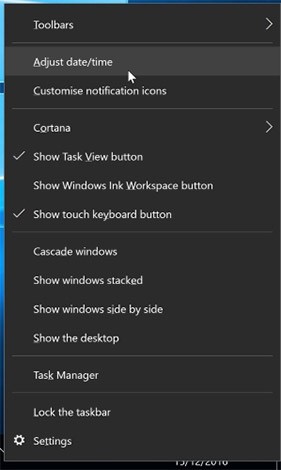
2. ขั้นแรก ให้ปิด คุณสมบัติ ตั้งเวลาอัตโนมัติโดยคลิกปุ่มสลับด้านล่าง
3. เมื่อระบบดำเนินการตามคำขอของคุณแล้ว ให้เปิดใช้งานฟีเจอร์อีกครั้ง เวลาของระบบจะได้รับการอัปเดตอีกครั้ง โปรดตรวจสอบให้แน่ใจว่าได้ตั้งค่าเขตเวลาของคุณถูกต้องแล้ว!
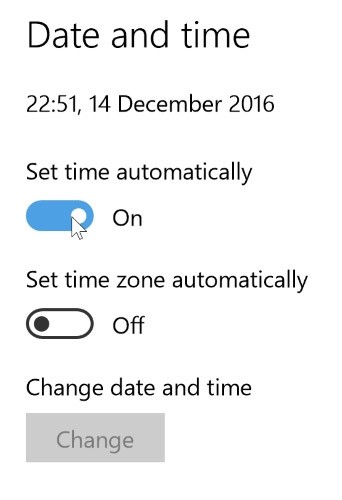
เมื่อเสร็จแล้ว ให้ลองเปิด Windows Store อีกครั้งและดูว่าปัญหายังคงมีอยู่หรือไม่
ในทางปฏิบัติ ปรากฏว่าบางครั้งปัญหาคือคุณไม่ได้ "เป็นเจ้าของ" ไฟล์ WindowsApp บนคอมพิวเตอร์ของคุณ ฟังดูอาจแปลก แต่บางครั้งไฟล์อาจถูกแก้ไขเพื่อไม่ให้คุณเข้าถึงไฟล์เหล่านั้นได้ แม้ว่าไฟล์เหล่านั้นจะอยู่ในคอมพิวเตอร์ของคุณและเชื่อมโยงกับบัญชีของคุณก็ตาม การตั้งค่าคอมพิวเตอร์เพื่อให้คุณสามารถควบคุมโฟลเดอร์ WindowsApp ได้อย่างเต็มที่ น่าจะช่วยให้ Microsoft Store ทำงานได้แม่นยำยิ่งขึ้น

คุณจะต้องสั่งให้คอมพิวเตอร์ของคุณควบคุมไฟล์ กระบวนการนี้ค่อนข้างซับซ้อนและใช้เวลานาน โปรดดู บทความ " วิธีเข้าถึงโฟลเดอร์ WindowsApps ใน Windows 10 " ของเรา สำหรับขั้นตอนโดยละเอียด
วิธีที่ง่ายที่สุดวิธีหนึ่งในการแก้ไขข้อผิดพลาดของ Windows Store คือการรีเซ็ตแคชหลังจากใช้งานไประยะหนึ่ง แคชอาจโหลดมากเกินไปและรก ทำให้เกิดข้อผิดพลาดที่น่ารำคาญบน Windows Store
ด้านล่างนี้ WebTech360 จะแนะนำคุณเกี่ยวกับขั้นตอนในการรีเซ็ต Windows Store บน Windows 10
หากต้องการรีสตาร์ทแคช ก่อนอื่นให้กดCtrl + Rเพื่อเปิดกล่องโต้ตอบเรียกใช้
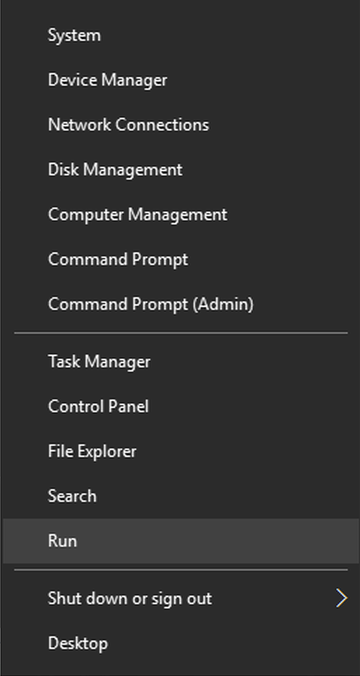
จากนั้นในกล่องโต้ตอบ Run ให้พิมพ์คำสำคัญwsresetและกดEnter
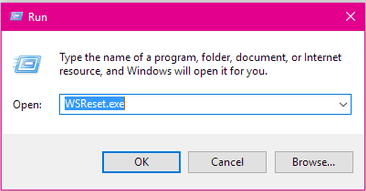
จากนั้นหน้าต่างพร้อมท์คำสั่งจะปรากฏขึ้น ระบุว่า Windows กำลังรีเซ็ตแคช Windows Store เมื่อกระบวนการนี้เสร็จสิ้น หน้าต่างพร้อมท์คำสั่งจะปิดลงโดยอัตโนมัติ
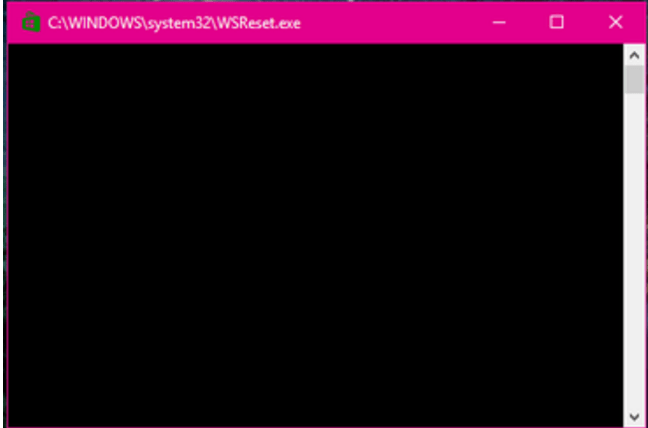
เมื่อกระบวนการรีเซ็ตเสร็จสมบูรณ์แล้ว คุณสามารถรีสตาร์ท Windows Store เพื่อดูว่าปัญหาได้รับการแก้ไขหรือไม่
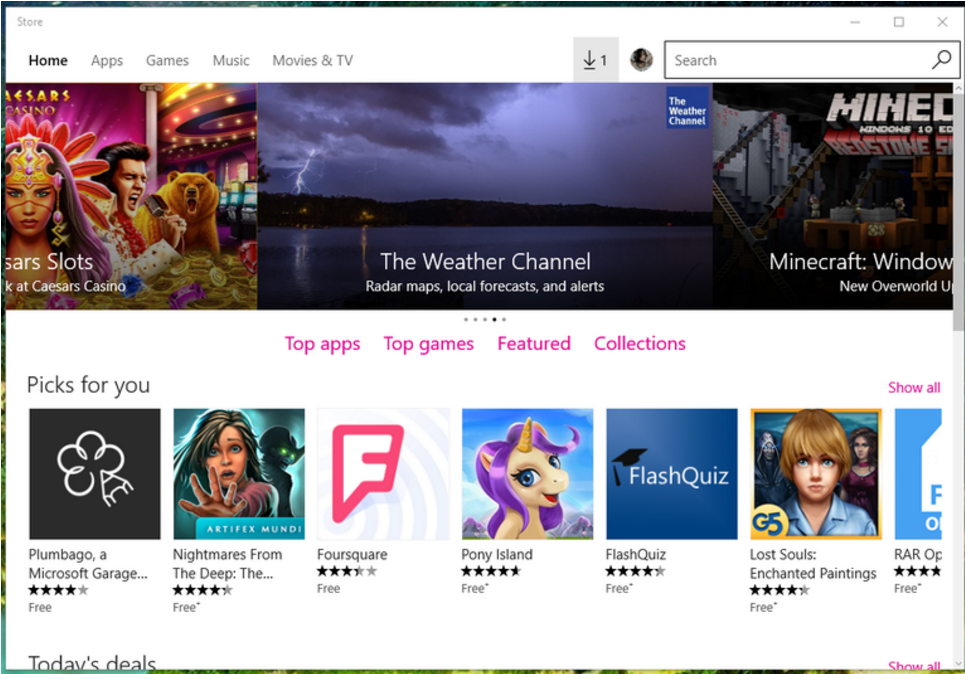
บันทึก:
วิธีนี้ยังสามารถนำไปใช้แก้ไขข้อผิดพลาด Windows Store บน Windows 8 และ 8.1 ได้อีกด้วย
อาจฟังดูง่าย แต่บางครั้งวิธีที่ดีที่สุดในการแก้ไขปัญหา Microsoft Store ก็คือการติดตั้งแอปใหม่ อย่างไรก็ตาม การติดตั้ง Microsoft Store ใหม่นั้นไม่ง่ายเหมือนแอปอื่นๆ ส่วนใหญ่ คุณจะต้องถอนการติดตั้ง Microsoft Store โดยใช้Powershell
1. กดปุ่ม Windows เพื่อเปิด เมนู Startพิมพ์PowerShellคลิกขวาผลการค้นหา จากนั้นเลือกRun as administrator
2. ใน Powershell ให้ป้อนคำสั่งget-appxpackage -allusers
3. ค้นหารายการสำหรับMicrosoft.WindowsStoreและคัดลอกข้อมูลใน บรรทัด PackageFullNameไปยังคลิปบอร์ด
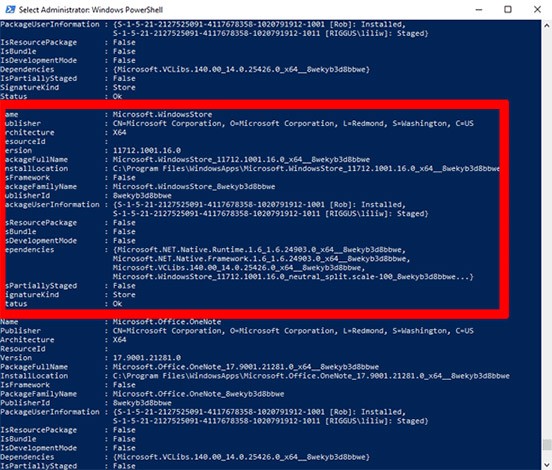
4. ในบรรทัดใหม่ใน Powershell ให้พิมพ์remove-appxpackageตามด้วยช่องว่าง จากนั้นวางข้อมูลด้านบนPackageNameที่คุณคัดลอกมา ผลลัพธ์ควรมีลักษณะดังนี้:
remove-appxpackage Microsoft.WindowsStore_22210.1401.6.0_x64__8wekyb3d8bbweอย่างไรก็ตาม ผลลัพธ์นี้อาจแตกต่างก���นเล็กน้อย ขึ้นอยู่กับหมายเลขเวอร์ชัน Windows Store ที่คุณใช้งาน
5. กดEnterแล้ว Microsoft Store จะหายไป จากนั้นรีสตาร์ทคอมพิวเตอร์ของคุณ
6. หากต้องการติดตั้ง Microsoft Store ใหม่ คุณต้องกลับไปที่ Powershell ด้วยสิทธิ์ผู้ดูแลระบบ และป้อนข้อมูลต่อไปนี้:
Get-AppXPackage *WindowsStore* -AllUsers | Foreach {Add-AppxPackage -DisableDevelopmentMode -Register "$($_.InstallLocation)\AppXManifest.xml"}หากคุณใช้พร็อกซีเซิร์ฟเวอร์ (หรือVPN ) นี่อาจเป็นสาเหตุที่ทำให้ Microsoft Store ของคุณใช้งานไม่ได้ เนื่องจากที่อยู่ IP ของคอมพิวเตอร์ไม่ตรงกับรายละเอียดในบัญชี Windows ของคุณ ดังนั้น หากคุณเปิด VPN ไว้ ให้ปิด VPN ก่อน ในทางกลับกัน การเชื่อมต่อผ่านพร็อกซีค่อนข้างซ่อนตัว และคุณอาจไม่รู้ด้วยซ้ำว่า VPN เปิดใช้งานอยู่
หากต้องการตรวจสอบสถานะและปิดใช้งานการเชื่อมต่อพร็อกซี ให้คลิก ปุ่ม "เริ่ม"จากนั้นคลิกไอคอนการตั้งค่า ในหน้าต่างการตั้งค่า ให้คลิก"เครือข่ายและอินเทอร์เน็ตพร็อกซี"ในบานหน้าต่างด้านซ้าย จากนั้นปิด ตัวเลือก "ใช้พร็อกซีเซิร์ฟเวอร์"
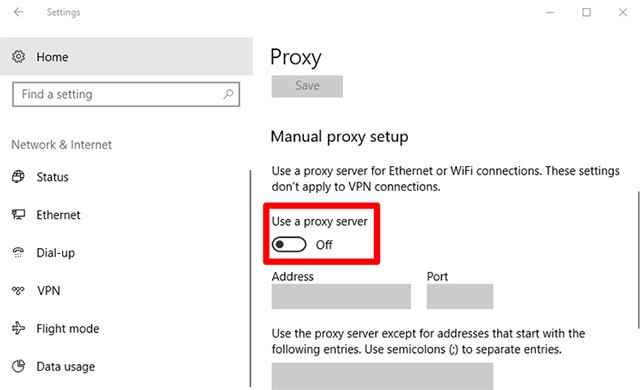
เริ่มต้นด้วยการอัปเดต Windows 11 เวอร์ชัน 22H2 คุณมีตัวเลือกในการรีเซ็ตแอป Windows ซึ่งจะล้างแคชและข้อมูล ทำให้แอปเหล่านั้นกลับมาเหมือนใหม่ วิธีนี้ค่อนข้างรุนแรงกว่า "WS Reset" เล็กน้อย เพราะจะลบการตั้งค่า ข้อมูลการเข้าสู่ระบบ การตั้งค่า และอื่นๆ ทั้งหมด (ไม่ต้องกังวล แอปที่คุณติดตั้งจาก Microsoft Store จะยังคงอยู่)
1. ในการดำเนินการนี้ ให้คลิกขวาที่ปุ่ม เริ่ม > แอปและคุณลักษณะจากนั้นเลื่อนลงไปที่ Microsoft Store ใน รายการ แอปและคุณลักษณะ
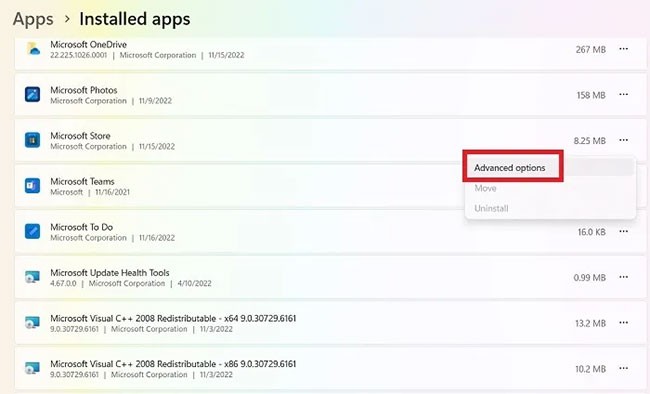
2. คลิกที่ตัวเลือกนั้น จากนั้นเลือก " ตัวเลือกขั้นสูง"และในหน้าต่างใหม่ ให้คลิก"รีเซ็ต"คุณจะได้รับคำเตือนว่าข้อมูลในแอปนี้จะสูญหาย คลิก"รีเซ็ต"อีกครั้ง เท่านี้ก็เสร็จสิ้น
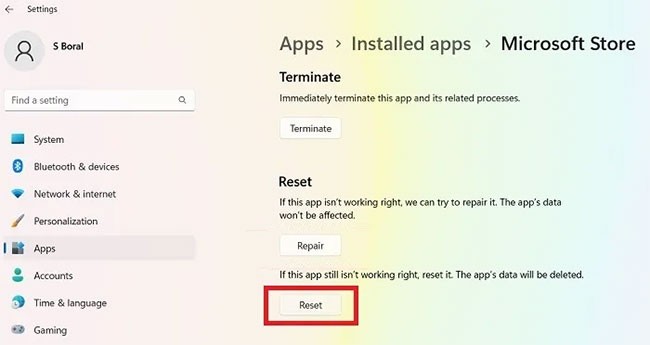
อีกวิธีหนึ่งในการรีเซ็ตแอป Windows Store คือการลงทะเบียนใหม่บนพีซีของคุณ
1. คลิกเริ่ม พิมพ์PowerShell แล้วคลิกเรียกใช้ในฐานะผู้ดูแลระบบ
2. ในหน้าต่าง PowerShell ให้พิมพ์คำสั่งต่อไปนี้เพื่อลงทะเบียน Windows Store บนพีซีของคุณอีกครั้ง:
Get-AppXPackage *Microsoft.WindowsStore* | Foreach {Add-AppxPackage -DisableDevelopmentMode -Register “$($_.InstallLocation)\AppXManifest.xml”}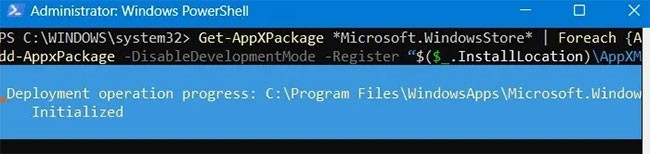
3. Windows Store ได้รับการลงทะเบียนใหม่แล้วและหวังว่าจะทำงานได้ดีอีกครั้ง
Microsoft แนะนำให้ใช้เครื่องมือแก้ไขปัญหาสำหรับปัญหาใดๆ ที่ไม่สามารถติดตามได้ในระบบปฏิบัติการ คุณสามารถใช้เครื่องมือแก้ไขปัญหาเฉพาะใน Windows 11 ที่เรียกว่า "Windows Store Apps" ได้
1. คลิกการตั้งค่า > ระบบ > แก้ไขปัญหา
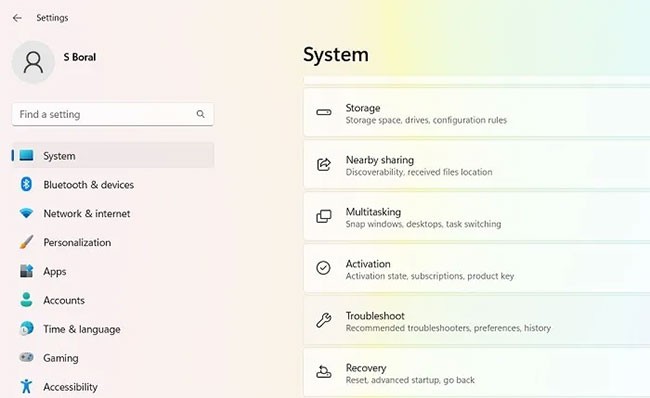
2. เลือก รายการเมนูตัวแก้ไขปัญหาอื่นๆและเลื่อนลงเพื่อดูตัวแก้ไขปัญหาที่ชื่อว่า"แอป Windows Store "
3. คลิก ตัวเลือก RunสำหรับWindows Store Apps
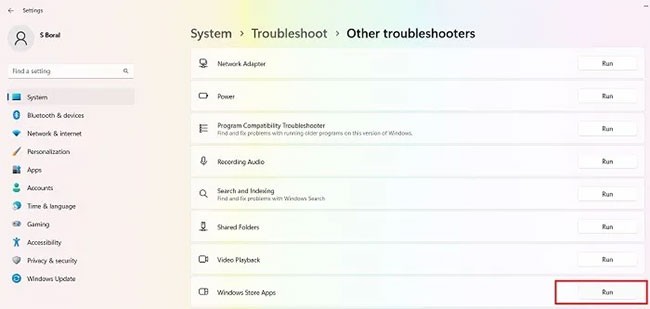
4. แอป Windows Store จะใช้เวลาสองสามวินาทีในการตรวจจับปัญหาที่เกี่ยวข้องกับ Store หากพบปัญหาใดๆ ระบบจะแก้ไขโดยอัตโนมัติ
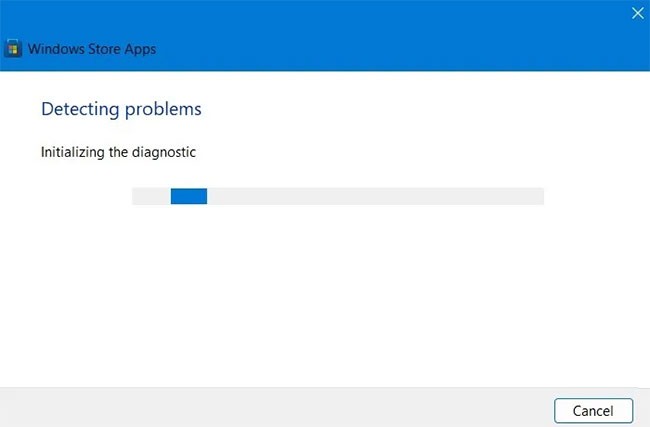
5. หากไม่สามารถแก้ไขปัญหาได้ Microsoft จะแนะนำการดำเนินการเพิ่มเติมที่อาจช่วยได้
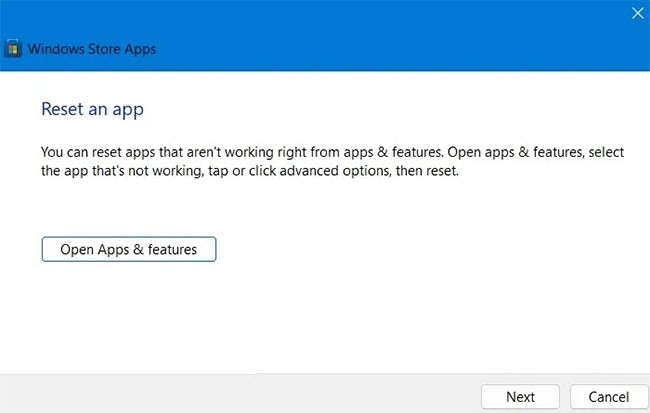
การเชื่อมต่อ WiFi ของคุณมีปัญหาหรือไม่? บางครั้งเมื่อเครือข่ายของคุณล่มหรือช้า อาจส่งผลต่อประสบการณ์การใช้งาน Microsoft Store ของคุณ (แม้ว่าคุณจะยังเข้าถึงแอปต่างๆ ในเบราว์เซอร์ได้) การแก้ไขปัญหาอินเทอร์เน็ตจะช่วยให้คุณกลับมาใช้งานแอปต่างๆ ใน Store ได้ตามปกติ
1. ไปที่การตั้งค่า > ระบบ > แก้ไขปัญหา > เครื่องมือแก้ไขปัญหาอื่นๆ
2. เลือก ตัวเลือก Runสำหรับเมนูการเชื่อมต่ออินเทอร์เน็ต
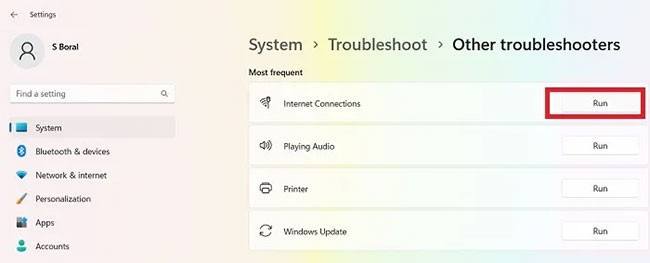
3. ทดสอบเว็บไซต์ตัวอย่างด้วยเครื่องมือแก้ปัญหา หากไม่มีปัญหาใดๆ แสดงว่าการเชื่อมต่ออินเทอร์เน็ตของคุณใช้งานได้ดี
4. รีสตาร์ทอุปกรณ์ของคุณและตรวจสอบว่า Store ทำงานอย่างถูกต้องหรือไม่
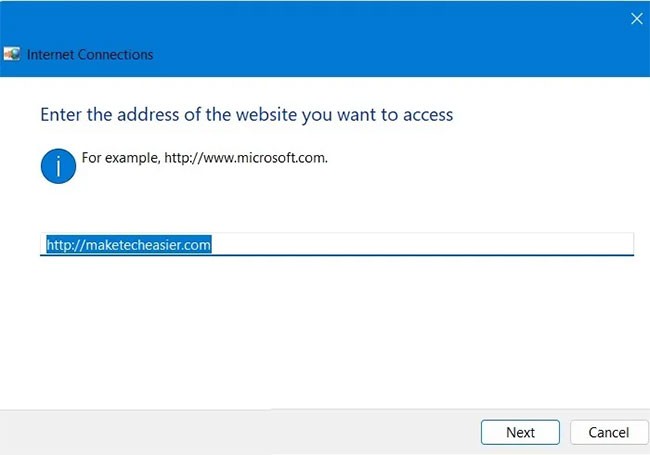
หากคุณไม่ได้อัปเดตระบบปฏิบัติการ Windows 11/10 มาระยะหนึ่งแล้ว อาจมีการอัปเดตจาก Microsoft Store รอให้คุณดำเนินการอยู่ ดำเนินการอัปเดตให้เสร็จสิ้นเพื่อใช้งานแอปพลิเคชันที่ติดตั้งได้อย่างราบรื่น
การแก้ไขเหล่านี้มีประโยชน์มาก ไม่เพียงแต่สำหรับ Microsoft Store เท่านั้น แต่ยังใช้ได้กับแอปพลิเคชัน UWP/Windows ส่วนใหญ่ในระบบของคุณอีกด้วย โปรดทราบว่าเมื่อดำเนินการตามขั้นตอนเหล่านี้ คุณไม่ควรใช้พร็อกซีเซิร์ฟเวอร์สำหรับแอปพลิเคชันบางตัวที่ต้องอาศัยอินเทอร์เน็ต ในขณะที่ฟังก์ชันรีเซ็ตสามารถใช้ได้กับแอปพลิเคชัน UWP ใดๆ ก็ได้ ขอให้โชคดี!
ขอให้โชคดี!
ดูบทความเพิ่มเติมด้านล่าง:
VPN คืออะไร มีข้อดีข้อเสียอะไรบ้าง? มาพูดคุยกับ WebTech360 เกี่ยวกับนิยามของ VPN และวิธีนำโมเดลและระบบนี้ไปใช้ในการทำงาน
Windows Security ไม่ได้แค่ป้องกันไวรัสพื้นฐานเท่านั้น แต่ยังป้องกันฟิชชิ่ง บล็อกแรนซัมแวร์ และป้องกันไม่ให้แอปอันตรายทำงาน อย่างไรก็ตาม ฟีเจอร์เหล่านี้ตรวจจับได้ยาก เพราะซ่อนอยู่หลังเมนูหลายชั้น
เมื่อคุณเรียนรู้และลองใช้ด้วยตัวเองแล้ว คุณจะพบว่าการเข้ารหัสนั้นใช้งานง่ายอย่างเหลือเชื่อ และใช้งานได้จริงอย่างเหลือเชื่อสำหรับชีวิตประจำวัน
ในบทความต่อไปนี้ เราจะนำเสนอขั้นตอนพื้นฐานในการกู้คืนข้อมูลที่ถูกลบใน Windows 7 ด้วยเครื่องมือสนับสนุน Recuva Portable คุณสามารถบันทึกข้อมูลลงใน USB ใดๆ ก็ได้ที่สะดวก และใช้งานได้ทุกเมื่อที่ต้องการ เครื่องมือนี้กะทัดรัด ใช้งานง่าย และมีคุณสมบัติเด่นดังต่อไปนี้:
CCleaner สแกนไฟล์ซ้ำในเวลาเพียงไม่กี่นาที จากนั้นให้คุณตัดสินใจว่าไฟล์ใดปลอดภัยที่จะลบ
การย้ายโฟลเดอร์ดาวน์โหลดจากไดรฟ์ C ไปยังไดรฟ์อื่นบน Windows 11 จะช่วยให้คุณลดความจุของไดรฟ์ C และจะช่วยให้คอมพิวเตอร์ของคุณทำงานได้ราบรื่นยิ่งขึ้น
นี่เป็นวิธีเสริมความแข็งแกร่งและปรับแต่งระบบของคุณเพื่อให้การอัปเดตเกิดขึ้นตามกำหนดการของคุณเอง ไม่ใช่ของ Microsoft
Windows File Explorer มีตัวเลือกมากมายให้คุณเปลี่ยนวิธีดูไฟล์ สิ่งที่คุณอาจไม่รู้ก็คือตัวเลือกสำคัญอย่างหนึ่งถูกปิดใช้งานไว้ตามค่าเริ่มต้น แม้ว่าจะมีความสำคัญอย่างยิ่งต่อความปลอดภัยของระบบของคุณก็ตาม
ด้วยเครื่องมือที่เหมาะสม คุณสามารถสแกนระบบของคุณและลบสปายแวร์ แอดแวร์ และโปรแกรมอันตรายอื่นๆ ที่อาจแฝงอยู่ในระบบของคุณได้
ด้านล่างนี้เป็นรายการซอฟต์แวร์ที่แนะนำเมื่อติดตั้งคอมพิวเตอร์ใหม่ เพื่อให้คุณสามารถเลือกแอปพลิเคชันที่จำเป็นและดีที่สุดบนคอมพิวเตอร์ของคุณได้!
การพกพาระบบปฏิบัติการทั้งหมดไว้ในแฟลชไดรฟ์อาจมีประโยชน์มาก โดยเฉพาะอย่างยิ่งหากคุณไม่มีแล็ปท็อป แต่อย่าคิดว่าฟีเจอร์นี้จำกัดอยู่แค่ระบบปฏิบัติการ Linux เท่านั้น ถึงเวลาลองโคลนการติดตั้ง Windows ของคุณแล้ว
การปิดบริการเหล่านี้บางอย่างอาจช่วยให้คุณประหยัดพลังงานแบตเตอรี่ได้มากโดยไม่กระทบต่อการใช้งานประจำวันของคุณ
Ctrl + Z เป็นปุ่มผสมที่นิยมใช้กันมากใน Windows โดย Ctrl + Z ช่วยให้คุณสามารถเลิกทำการกระทำในทุกส่วนของ Windows ได้
URL แบบย่อนั้นสะดวกในการล้างลิงก์ยาวๆ แต่ก็ซ่อนปลายทางที่แท้จริงไว้ด้วย หากคุณต้องการหลีกเลี่ยงมัลแวร์หรือฟิชชิ่ง การคลิกลิงก์นั้นโดยไม่ระวังไม่ใช่ทางเลือกที่ฉลาดนัก
หลังจากรอคอยมาอย่างยาวนาน ในที่สุดการอัปเดตหลักครั้งแรกของ Windows 11 ก็ได้เปิดตัวอย่างเป็นทางการแล้ว
VPN คืออะไร มีข้อดีข้อเสียอะไรบ้าง? มาพูดคุยกับ WebTech360 เกี่ยวกับนิยามของ VPN และวิธีนำโมเดลและระบบนี้ไปใช้ในการทำงาน
Windows Security ไม่ได้แค่ป้องกันไวรัสพื้นฐานเท่านั้น แต่ยังป้องกันฟิชชิ่ง บล็อกแรนซัมแวร์ และป้องกันไม่ให้แอปอันตรายทำงาน อย่างไรก็ตาม ฟีเจอร์เหล่านี้ตรวจจับได้ยาก เพราะซ่อนอยู่หลังเมนูหลายชั้น
เมื่อคุณเรียนรู้และลองใช้ด้วยตัวเองแล้ว คุณจะพบว่าการเข้ารหัสนั้นใช้งานง่ายอย่างเหลือเชื่อ และใช้งานได้จริงอย่างเหลือเชื่อสำหรับชีวิตประจำวัน
ในบทความต่อไปนี้ เราจะนำเสนอขั้นตอนพื้นฐานในการกู้คืนข้อมูลที่ถูกลบใน Windows 7 ด้วยเครื่องมือสนับสนุน Recuva Portable คุณสามารถบันทึกข้อมูลลงใน USB ใดๆ ก็ได้ที่สะดวก และใช้งานได้ทุกเมื่อที่ต้องการ เครื่องมือนี้กะทัดรัด ใช้งานง่าย และมีคุณสมบัติเด่นดังต่อไปนี้:
CCleaner สแกนไฟล์ซ้ำในเวลาเพียงไม่กี่นาที จากนั้นให้คุณตัดสินใจว่าไฟล์ใดปลอดภัยที่จะลบ
การย้ายโฟลเดอร์ดาวน์โหลดจากไดรฟ์ C ไปยังไดรฟ์อื่นบน Windows 11 จะช่วยให้คุณลดความจุของไดรฟ์ C และจะช่วยให้คอมพิวเตอร์ของคุณทำงานได้ราบรื่นยิ่งขึ้น
นี่เป็นวิธีเสริมความแข็งแกร่งและปรับแต่งระบบของคุณเพื่อให้การอัปเดตเกิดขึ้นตามกำหนดการของคุณเอง ไม่ใช่ของ Microsoft
Windows File Explorer มีตัวเลือกมากมายให้คุณเปลี่ยนวิธีดูไฟล์ สิ่งที่คุณอาจไม่รู้ก็คือตัวเลือกสำคัญอย่างหนึ่งถูกปิดใช้งานไว้ตามค่าเริ่มต้น แม้ว่าจะมีความสำคัญอย่างยิ่งต่อความปลอดภัยของระบบของคุณก็ตาม
ด้วยเครื่องมือที่เหมาะสม คุณสามารถสแกนระบบของคุณและลบสปายแวร์ แอดแวร์ และโปรแกรมอันตรายอื่นๆ ที่อาจแฝงอยู่ในระบบของคุณได้
ด้านล่างนี้เป็นรายการซอฟต์แวร์ที่แนะนำเมื่อติดตั้งคอมพิวเตอร์ใหม่ เพื่อให้คุณสามารถเลือกแอปพลิเคชันที่จำเป็นและดีที่สุดบนคอมพิวเตอร์ของคุณได้!
การพกพาระบบปฏิบัติการทั้งหมดไว้ในแฟลชไดรฟ์อาจมีประโยชน์มาก โดยเฉพาะอย่างยิ่งหากคุณไม่มีแล็ปท็อป แต่อย่าคิดว่าฟีเจอร์นี้จำกัดอยู่แค่ระบบปฏิบัติการ Linux เท่านั้น ถึงเวลาลองโคลนการติดตั้ง Windows ของคุณแล้ว
การปิดบริการเหล่านี้บางอย่างอาจช่วยให้คุณประหยัดพลังงานแบตเตอรี่ได้มากโดยไม่กระทบต่อการใช้งานประจำวันของคุณ
Ctrl + Z เป็นปุ่มผสมที่นิยมใช้กันมากใน Windows โดย Ctrl + Z ช่วยให้คุณสามารถเลิกทำการกระทำในทุกส่วนของ Windows ได้
URL แบบย่อนั้นสะดวกในการล้างลิงก์ยาวๆ แต่ก็ซ่อนปลายทางที่แท้จริงไว้ด้วย หากคุณต้องการหลีกเลี่ยงมัลแวร์หรือฟิชชิ่ง การคลิกลิงก์นั้นโดยไม่ระวังไม่ใช่ทางเลือกที่ฉลาดนัก
หลังจากรอคอยมาอย่างยาวนาน ในที่สุดการอัปเดตหลักครั้งแรกของ Windows 11 ก็ได้เปิดตัวอย่างเป็นทางการแล้ว













